SMS u e-poštu
SMS u e-poštu je usluga koju nudi Ozeki SMS Gateway. Radi tako što pretvara SMS poruke primljene s mobilnih telefona u e-poruke. Korisnici e-pošte koji svakodnevno komuniciraju putem e-pošte mogu komunicirati s mobilnim korisnicima zahvaljujući ovoj usluzi. Ovaj vodič korak po korak objašnjava kako možete instalirati i konfigurirati Ozeki SMS Gateway da djeluje kao SMS u e-poštu pristupnik.
Što je SMS u e-poštu
SMS u e-poštu je usluga pristupnika za poruke koju pruža Ozeki SMS Gateway. Omogućuje vam prosljeđivanje tekstualnih poruka poslanih s mobilnih telefona na adrese e-pošte. (Slika 1)
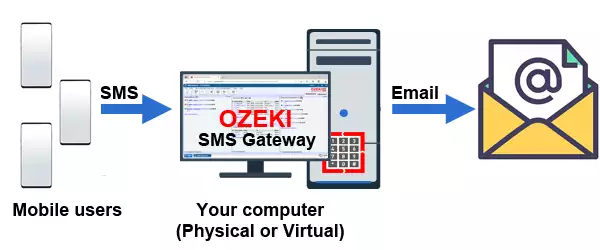
Kako mogu poslati SMS u e-poštu (video)
Sljedeći video prikazuje postupak postavljanja potreban za instalaciju i konfiguraciju SMS pristupnika koji može pružiti funkcionalnost SMS u e-poštu. Cijeli postupak može se obaviti za manje od 3 minute. Ono što ćete vidjeti može se sažeti u 3 koraka:
Da bismo objasnili postupak SMS u e-poštu u 3 koraka:
- Povežite Ozeki SMS Gateway s mobilnom mrežom
- Konfigurirajte rutu SMS u e-poštu
- Pošaljite SMS s mobilnog telefona i pročitajte ga u svom klijentu e-pošte
Video počinje klikom na ikonu SMS Gateway na radnoj površini i vodi vas do slanja testnog SMS-a s mobilnog telefona i primanja u klijentu e-pošte.
Kako funkcionira SMS u e-poštu
Rješenje SMS u e-poštu zahtijeva vezu s mobilnom mrežom. Koristeći tu vezu, tekstualne poruke se primaju putem SMS pristupnika. SMS pristupnik prvo pretvara te tekstove u e-poštu i dodjeljuje im adresu pošiljatelja i primatelja. Ove adrese e-pošte možete konfigurirati na korisničkom sučelju Ozeki SMS Gateway. Tijekom pretvorbe formata, tekst poruke se stavlja u naslov e-pošte ili u tijelo e-pošte, ovisno o konfiguraciji.
Nakon što je SMS pretvoren u e-poštu, e-pošta se prosljeđuje putem SMS pristupnika na poslužitelj e-pošte. Za komunikaciju s poslužiteljem e-pošte koristi se SMTP protokol. Da biste pročitali e-poštu, morate se prijaviti na svoj poslužitelj e-pošte i provjeriti pristiglu poštu. Ovisno o vašem sustavu, možete se prijaviti putem web sučelja kako biste provjerili e-poštu ili možete preuzeti poruke e-pošte koristeći POP3 ili IMAP.
Ovako funkcionira SMS u e-poštu ukratko (Slika 2).
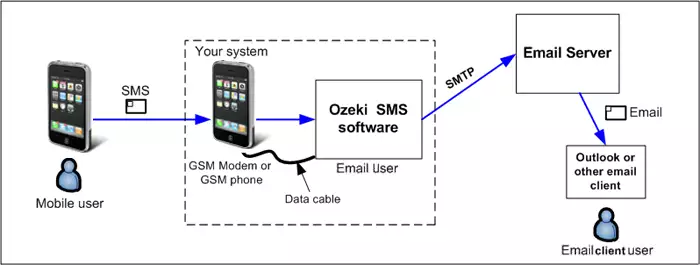
Detaljne upute za postavljanje prosljeđivanja SMS u e-poštu
Da biste poslali SMS u e-poštu:
- Idite na ozeki-sms-gateway.com
- Preuzmite Ozeki 10 SMS Gateway
- Postavite preuzeti instalacijski paket
- Idite na https://localhost:9515
- Povežite se s mobilnom mrežom
- Odaberite 'IMAP klijent'; IMAP/SMTP pruža SMS u e-poštu
- Kliknite instaliraj
- Unesite podatke za prijavu e-pošte
- Upišite adresu e-pošte na koju bi SMS trebao biti poslan
- Kreirajte rutu za prosljeđivanje SMS-a klijentu e-pošte
- Pošaljite testni SMS s vašeg mobilnog telefona
- Pogledajte SMS u svom klijentu e-pošte
Kako povezati vaš SMS u e-poštu pristupnik s mobilnom mrežom
Da biste proslijedili SMS u e-poštu, morate opcije besplatnog neograničenog slanja SMS poruka.
Za veće količine SMS poruka možete se prebaciti na online SMS usluge, što znači da ćete slati SMS poruke putem interneta. Kada koristite online SMS pružatelje usluga, možete koristiti HTTP SMS API. Najbolja opcija za povezivanje s online SMS uslugama je korištenje SMPP veze. SMPP protokol je široko korišten u SMS industriji. Koriste ga mobilni mrežni operateri za razmjenu SMS prometa međusobno. SMPP je dizajniran za SMS i pruža vam visoke performanse, trenutni pristup za slanje i izvješća o isporuci te precizne vremenske oznake vezane uz isporuku SMS poruka. Stoga, odaberite SMPP ako je moguće.
Da biste započeli rad, morate dodati novog korisnika u Ozeki SMS Gateway. E-mail korisnici se mogu lako instalirati i konfigurirati putem pregledničkog sučelja Ozeki SMS Gatewaya. Dakle, prvo otvorite SMS Gateway, potražite panel Korisnici i aplikacije na desnoj strani i kliknite na poveznicu Dodaj novog korisnika/aplikaciju (Slika 3).
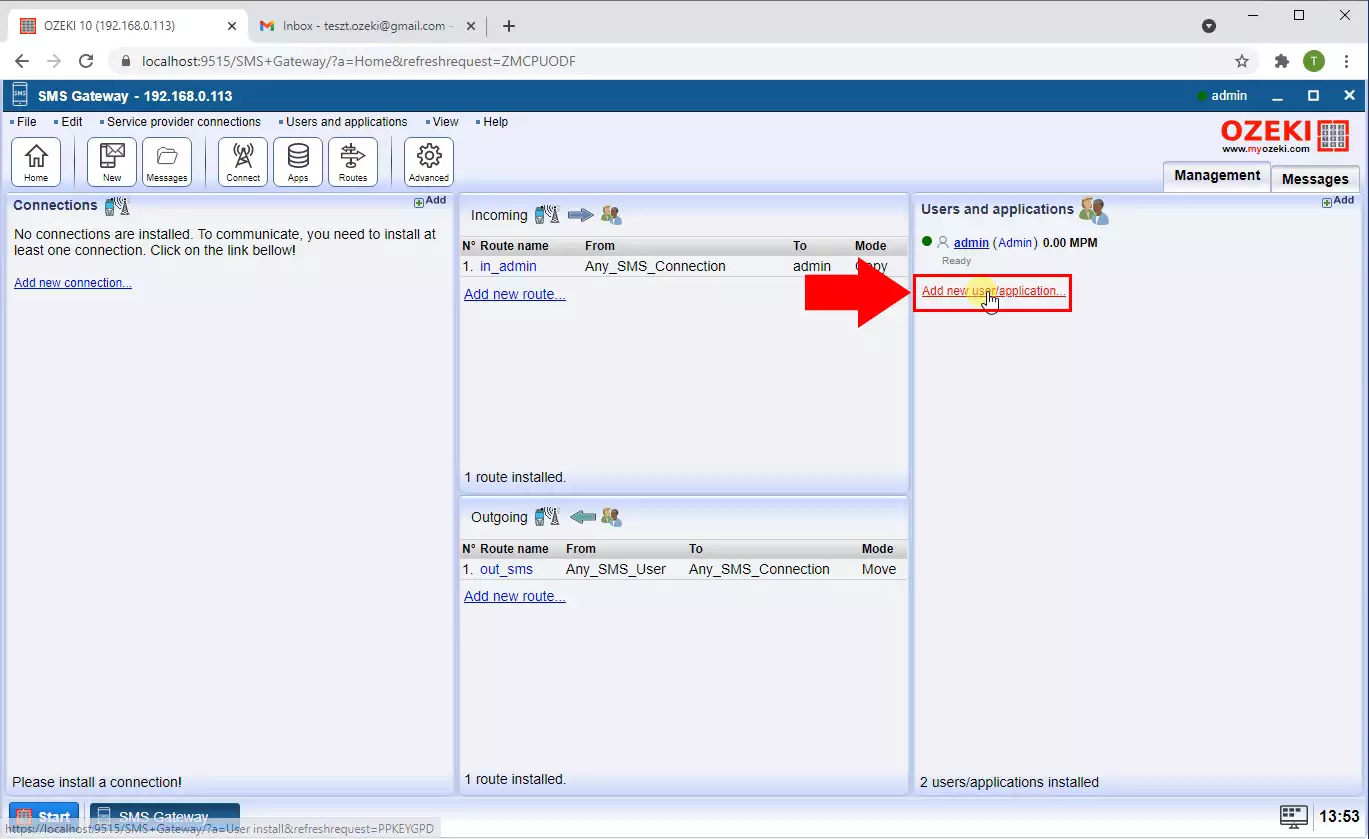
Instaliraj IMAP klijenta
Na popisu Dodaj korisnika ili aplikaciju, pomaknite se prema dolje do odjeljka za instalaciju E-mail klijenata i, kao na Slici 4, odaberite stavku IMAP klijent klikom na Instaliraj. Ovo vam omogućuje da imate IMAP klijenta u vezi, što je vrlo brz i učinkovit e-mail protokol.
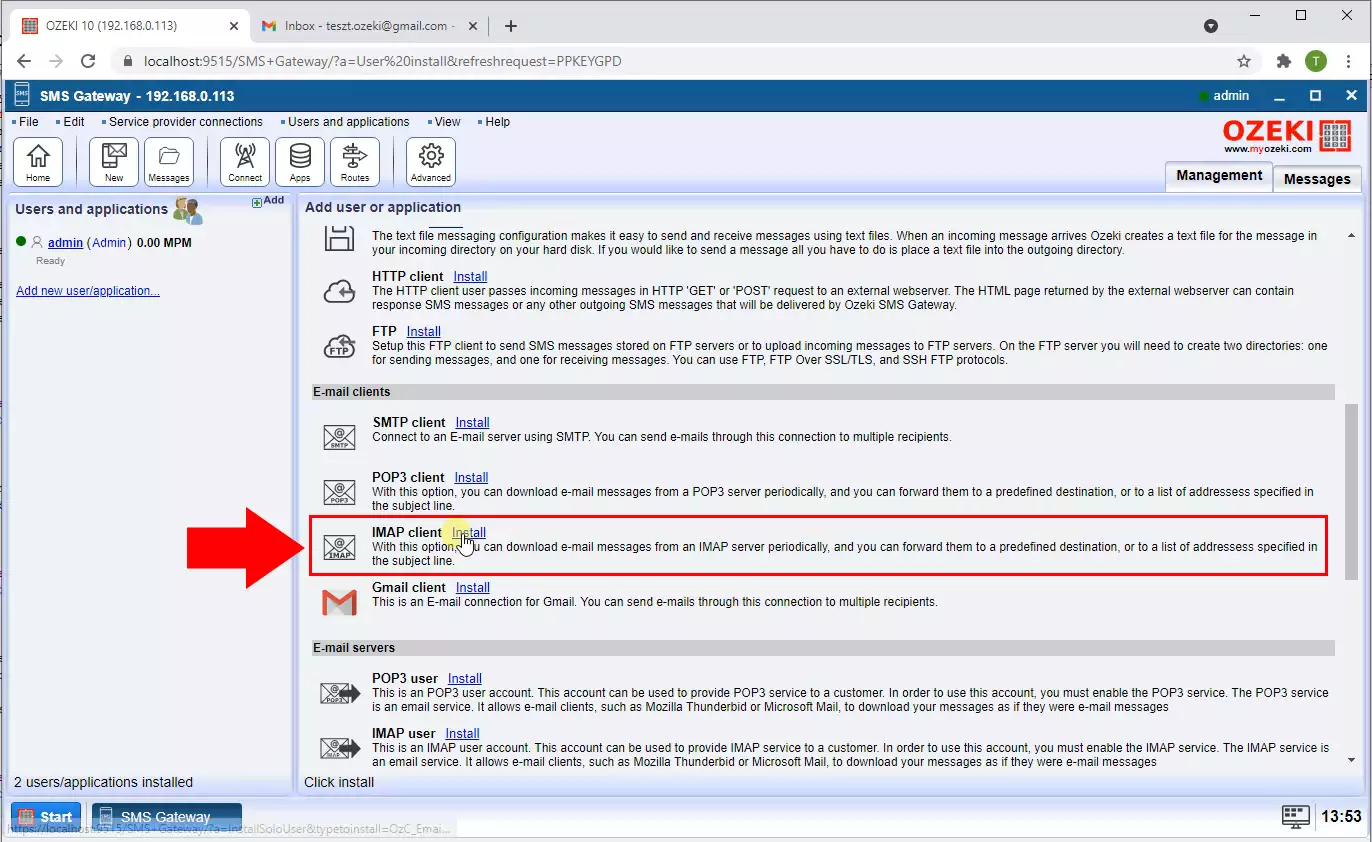
Unesite postavke SMTP poslužitelja
SMTP je internetski standard za prijenos e-pošte. SMTP poslužitelji se koriste za prosljeđivanje odlaznih e-mailova. U odjeljku Pošiljatelj navedite zadanu adresu pošiljatelja i provjerite jesu li e-mailovi poslani na ispravnu adresu. U tekstualnim poljima možete postaviti zadano ime i adresu primatelja. U odjeljku SMTP poslužitelj, unesite IP adresu SMTP poslužitelja ili domenu i broj porta kao što možete vidjeti na Slici 5. Ako vaš SMTP poslužitelj zahtijeva autentifikaciju, navedite korisničko ime i lozinku. Također možete odabrati SSL vezu ako vaš SMTP poslužitelj ima sigurniju vezu.
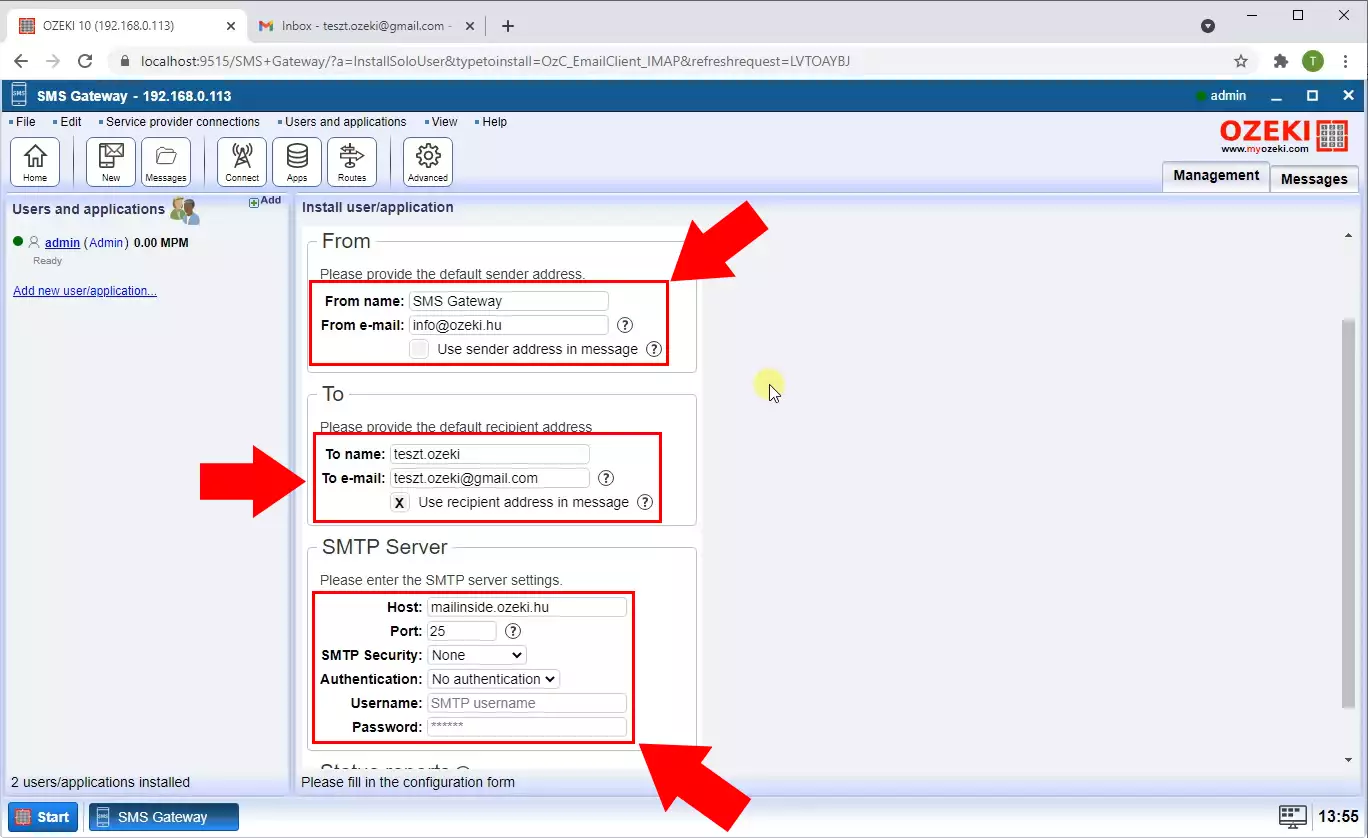
Konfiguriraj usmjeravanje
Da biste konfigurirali SMS usmjeravanje, morate otvoriti tablicu usmjeravanja klikom na gumb "Usmjeravanja" na alatnoj traci i odabrati usmjeravanje koje želite konfigurirati. (Istaknuto na Slici 6)
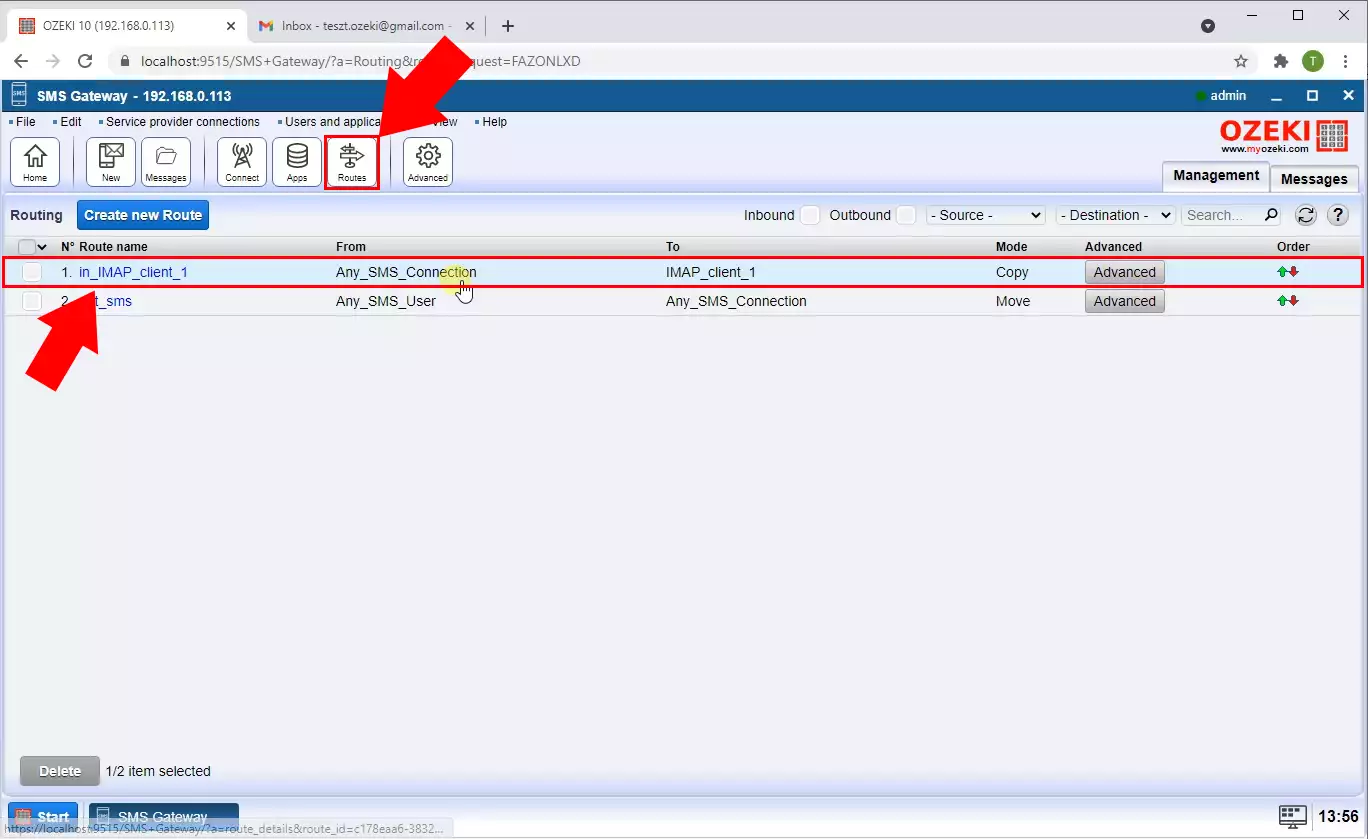
Provjerite je li poruka primljena u SMS vezi
Na kartici Događaji SMPP klijenta možete vidjeti kada SMS stigne, on se prosljeđuje IMAP klijentu. Bilješke u dnevniku događaja daju informacije o datumu, točnom vremenu, korištenom klijentu i detaljan opis događaja. Možete uključiti/isključiti automatsko ažuriranje, izbrisati ili osvježiti sadržaj dnevnika na desnoj strani, koristeći odgovarajuće gumbe. (Istaknuto na Slici 7)
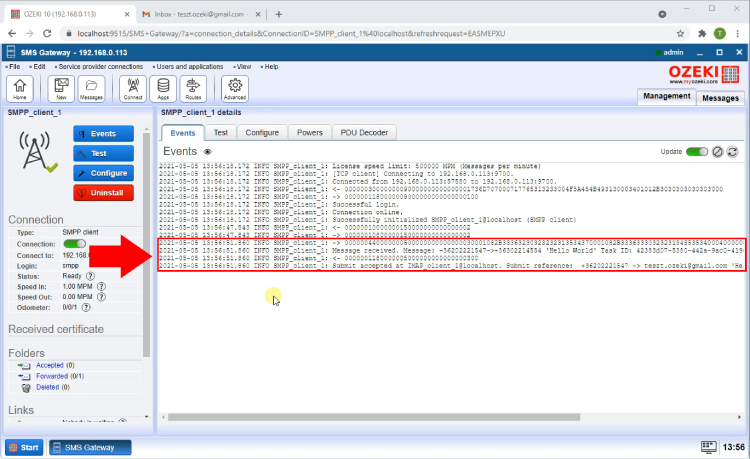
Provjerite je li SMS poslan kao e-mail
Konačno, na kartici Događaji možete vidjeti da je SMS stigao na ovaj SMTP klijent i da je proslijeđen na e-mail adresu primatelja. Redovito provjeravajte dnevnik događaja kako biste bili u toku s događajima u vezi. Korisne bilješke o događajima pomažu vam da razumijete sve u ovom procesu. (Prikazano na Slici 8)
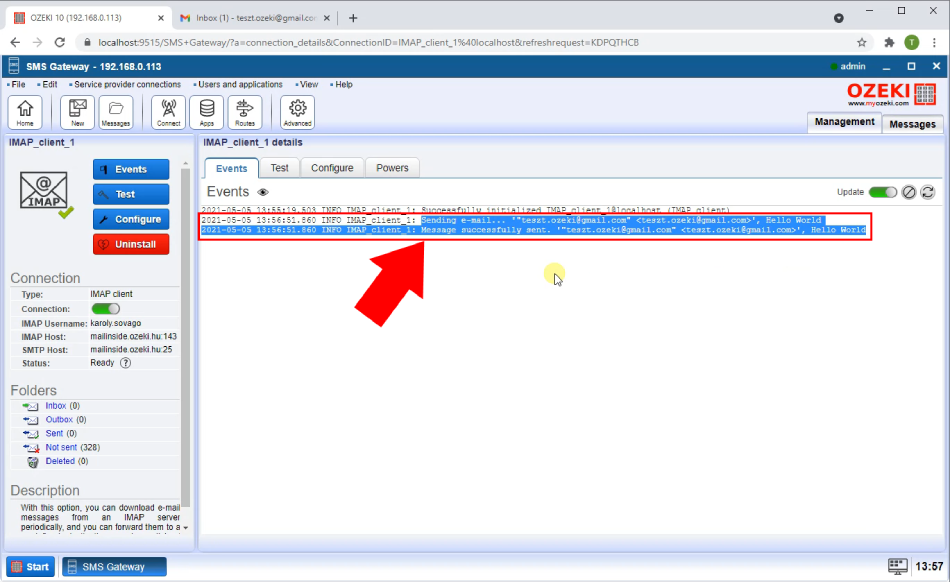
Provjerite svoju pristiglu poštu
Idite na svoju pristiglu poštu i možete otvoriti pismo koje je poslano s ove veze. Ovdje možete provjeriti podatke pošiljatelja kako biste bili sigurni da ste sve postavili kako ste željeli. Ako ste zadovoljni sa svime u svojoj testnoj poruci, to znači da ste spremni koristiti ovo rješenje. (Slika 9)
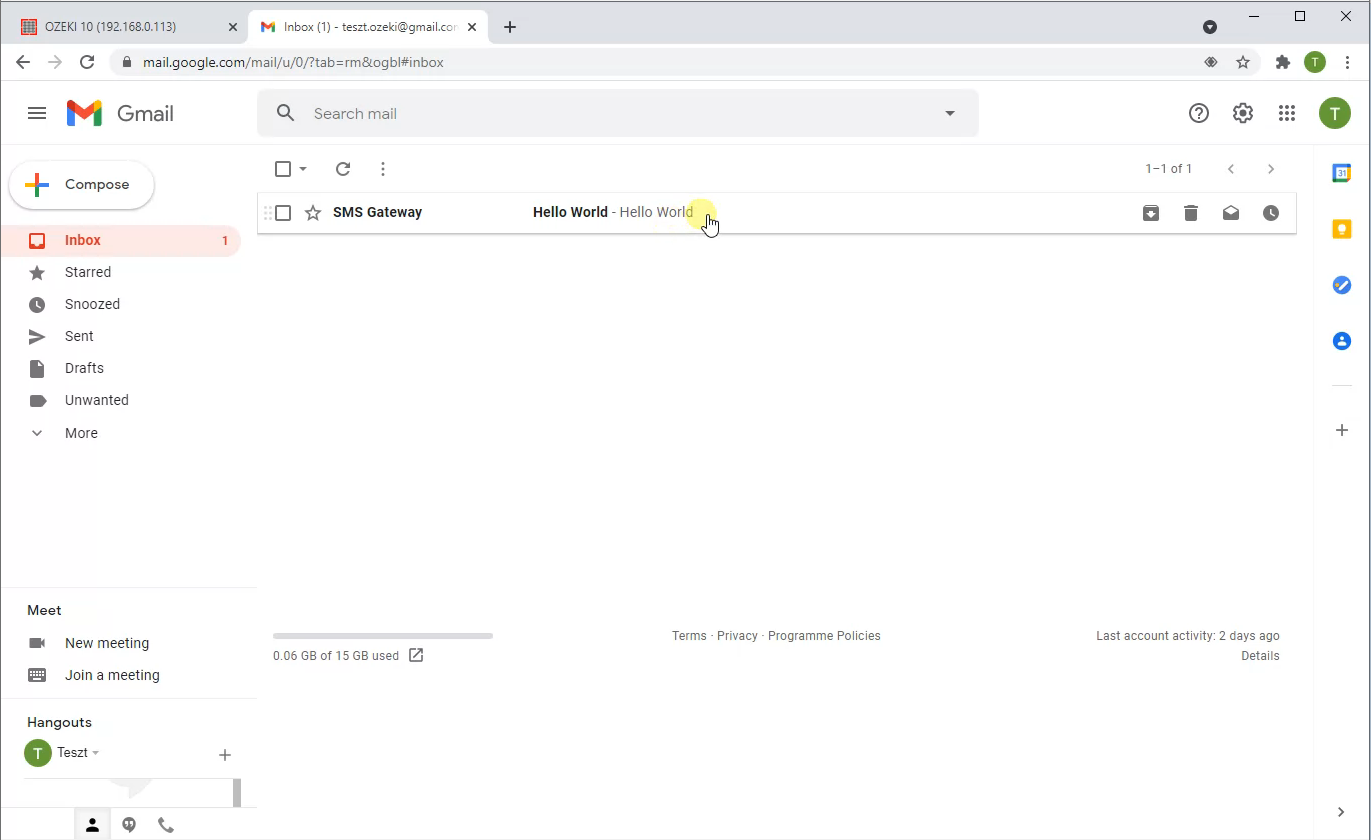
Sažetak
U ovom vodiču pokazali smo vam kako proslijediti SMS poruke na e-mail račun koristeći Ozeki SMS Gateway. Ovo rješenje olakšava komunikaciju između korisnika mobilnih uređaja i korisnika e-pošte. Pažljivo slijedite korake, preuzmite Ozeki SMS Gateway i imat ćete alate i znanje za pretvaranje SMS-a u e-mailove. Ova inovacija omogućuje komunikaciju između platformi za vašu tvrtku što će vam pomoći da rastete brže i radite učinkovitije.
Nastavite istraživati ovu temu čitajući naše druge vodiče, poput E-mail u SMS - Postfix.
Sljedeće što trebate učiniti je preuzeti Ozeki SMS Gateway i početi raditi!
